大家都知道我们可以在命令提示符中使用ipconfig命令来查看当前的TCP/IP配置信息,可是有不少用户在升级到win10系统之后,却发现ipconfig命令不能用,碰到这样的问题该如何处理呢,接下来就随系统城小编一起来看看win10系统中ipconfig命令不能用的具体解决方法。

解决win10中ipconfig命令不能用纯净版五 、
win8.1 - 14 、按下“win + pause”快捷键或者打开计算机属性,进入系统面板,点击“高级系统设置”,进入“系统属性”后,点击“环境变量”按钮;
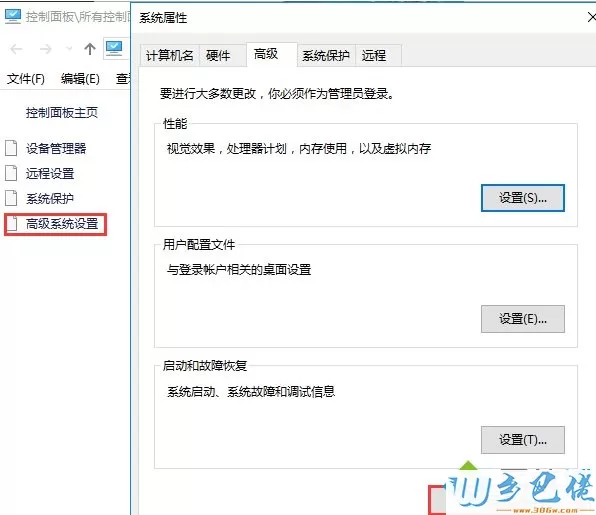
windows7系统之家 - 15 、在系统变量框中找到“Path”变量,单击“编辑”;
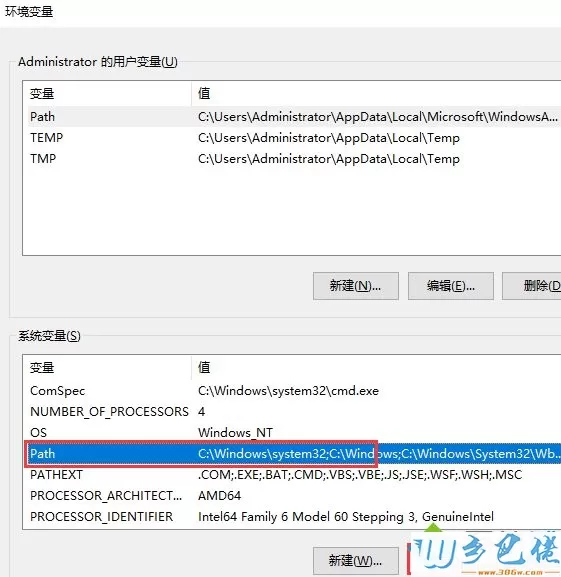
windows7 - 1、在编辑系统变量窗口,在变量值末尾添加“;c:/windows/system32”,点击确定保存即可。
解决win10中ipconfig命令不能用U盘装系统六 、
win8.1 - 14 、进入桌面后,使用快捷键“Win + R”打开运行窗口,输入“cmd”并点击确定打开命令提示符;
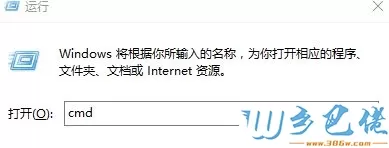
windows7系统之家 - 15 、进入“命令提示符后”后,输入“cd C:/windows/system32”并按下回车键即可进入ipconfig所在文件夹;
windows7 - 1、之后接着在命令提示符中输入“ipconfig”,按下回车键,发现可以正常使用 ipconfig 命令了。
上述给大家介绍的就是win10系统中ipconfig命令不能用的详细解决方法,这样就可以正常使用 ipconfig 命令了。


 当前位置:
当前位置: